优酷app主设备如何设置 优酷app主设备设置教程
作者: 时间:2023-09-11 09:49:16
优酷app主设备如何设置?第一步,打开手机优酷,进入主页后,点击右下角的我的选项。第二步,切换至个人中心页面后,点击右上角的齿轮形设置图标。第三步,来到设置界面,在下方找到账号安全中心选项并点击。第四步,切换至账号安全中心界面后,点击下方的登录设备管理选项。第五步,来到登录设备管理界面,在下方点击一个非自己的设备名称。接下来就让唯美小编带大家一起来看看优酷登录设备管理教程吧!
优酷app主设备如何设置
1.第一步,打开手机优酷,进入主页后,点击右下角的我的选项。
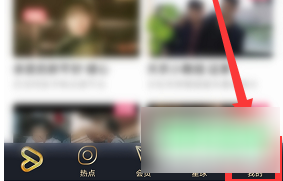
2. 第二步,切换至个人中心页面后,点击右上角的齿轮形设置图标。
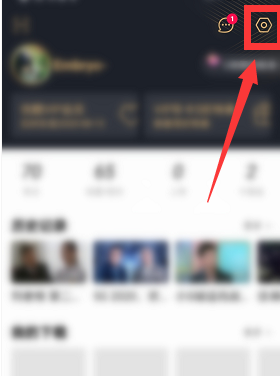
3.第三步,来到设置界面,在下方找到账号安全中心选项并点击。
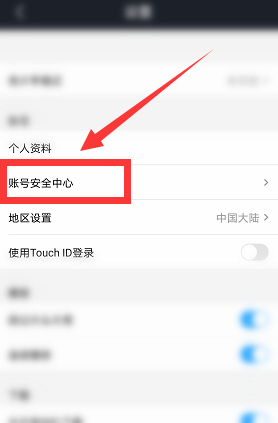
4. 第四步,切换至账号安全中心界面后,点击下方的登录设备管理选项。

5. 第五步,来到登录设备管理界面,在下方点击一个非自己的设备名称。
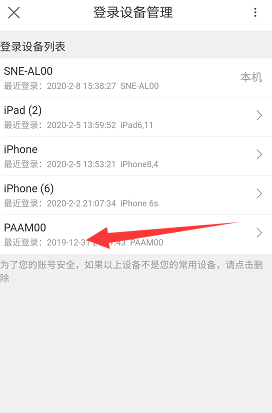
6. 第六步,点击后将会弹出确认删除窗口,点击删除按钮即可。
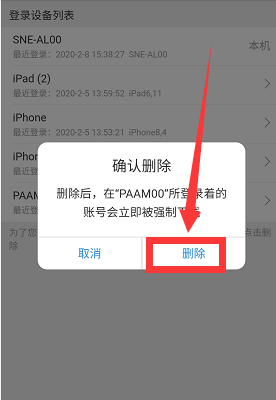
优酷主设备设置相关问题解答
优酷怎么设置主设备为本机
1、登录手机优酷客户端。
21、点击打开按钮我的。
3、点击打开按钮设置。
4、点击打开按钮账号安全中心。
5、点击打开按钮登录设备管理。
6、可以根据需要进行管理设置。
优酷主设备怎么更换
1、打开优酷app我的>设置。
2、点击账号安全中心。
3、点击登录设备管理。
4、根据需要进行设置即可。
以上就是优酷app怎么设置主设备,优酷登录设备管理教程的全部内容,大家记得按照唯美小编为大家提供的方法就能解决问题了。更多关于软件教程分享记得关注唯美下载站,小编会持续为大家更新推荐。
相关阅读
更多资讯
-
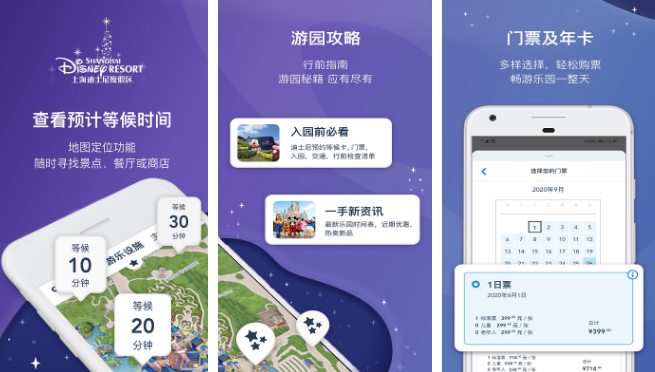 上海迪士尼app如何创建游玩组 上海迪士尼app游玩组创建方法
上海迪士尼app如何创建游玩组 上海迪士尼app游玩组创建方法 -
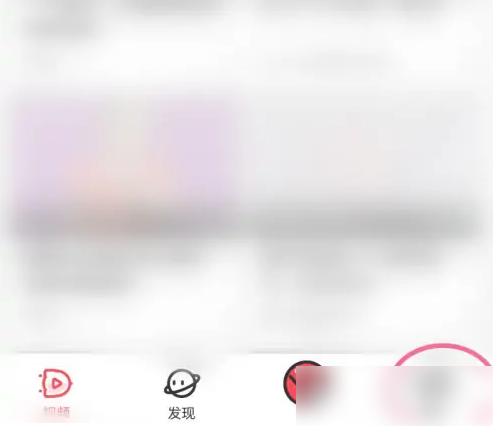 a站app怎么切换主题 AcFun切换主页封面图教程
a站app怎么切换主题 AcFun切换主页封面图教程 -
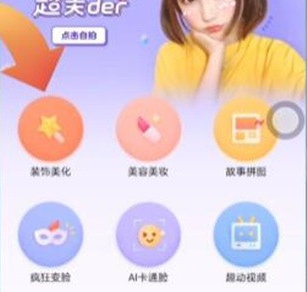 天天p图如何去掉多余的东西 天天p图教程步骤介绍
天天p图如何去掉多余的东西 天天p图教程步骤介绍 -
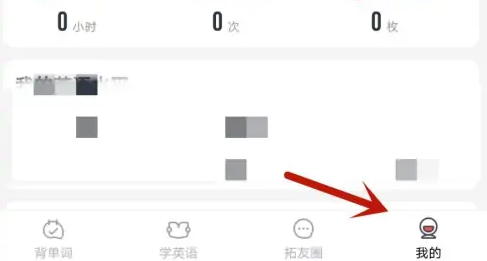 拓词学过的书怎么重置页面 拓词学过的书重置教程
拓词学过的书怎么重置页面 拓词学过的书重置教程 -
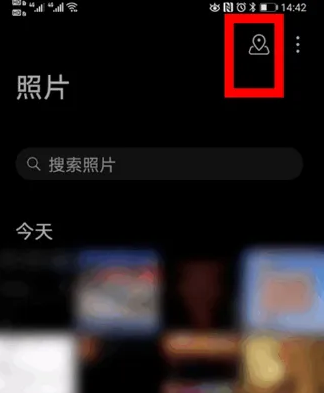 华为图库如何定位 华为图库开启定位方法介绍
华为图库如何定位 华为图库开启定位方法介绍 -
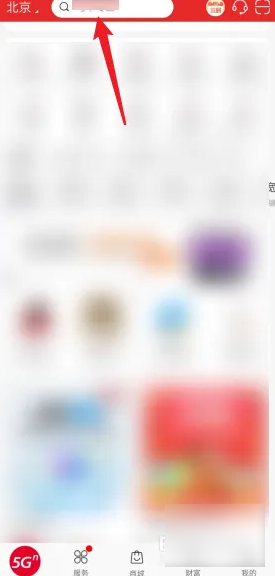 联通手机营业厅手机卡如何注销 联通手机营业厅手机卡注销教程
联通手机营业厅手机卡如何注销 联通手机营业厅手机卡注销教程 -
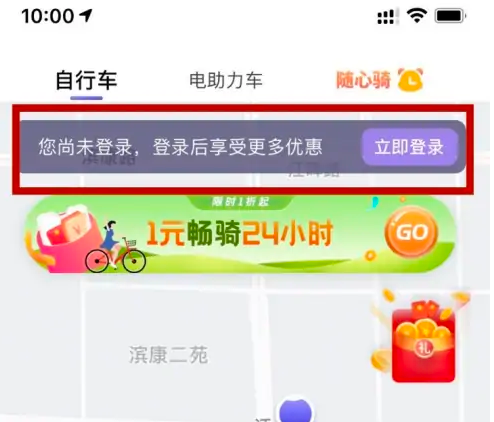 叮嗒出行如何看站点信息 叮嗒出行查询站点信息教程
叮嗒出行如何看站点信息 叮嗒出行查询站点信息教程 -
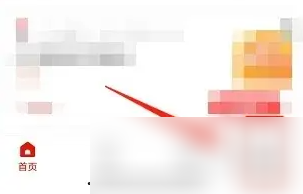 准题库怎么快速清除记录 准题库app清除缓存方法介绍
准题库怎么快速清除记录 准题库app清除缓存方法介绍 -
 支付宝游戏氪金记录查询方法
支付宝游戏氪金记录查询方法 -
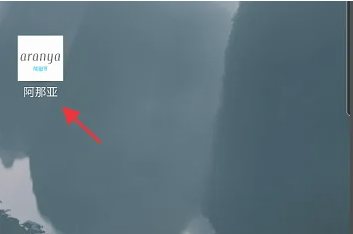 阿那亚APP如何注销个人账号信息 阿那亚APP注销个人账号信息方法
阿那亚APP如何注销个人账号信息 阿那亚APP注销个人账号信息方法 -
 T3出行打车如何选车型 T3出行打车选车型介绍
T3出行打车如何选车型 T3出行打车选车型介绍 -
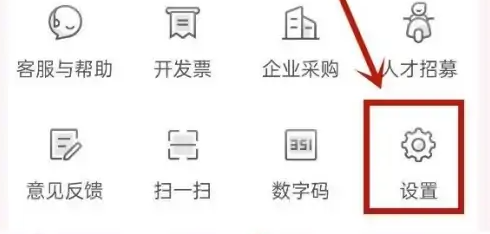 叮咚买菜app索迪斯支付是真的吗 叮咚买菜设置支付方式教程
叮咚买菜app索迪斯支付是真的吗 叮咚买菜设置支付方式教程













